基於ECS搭建雲上部落格
## 場景介紹
本文為您介紹如何基於ECS搭建雲上部落格。
## 背景知識
本場景主要涉及以下雲產品和服務:
雲伺服器ECS
雲伺服器(Elastic Compute Service,簡稱ECS)是阿里雲提供的效能卓越、穩定可靠、彈性擴充套件的IaaS(Infrastructure as a Service)級別雲端計算服務。雲伺服器ECS免去了您採購IT硬體的前期準備,讓您像使用水、電、天然氣等公共資源一樣便捷、高效地使用伺服器,實現計算資源的即開即用和彈性伸縮。阿里雲ECS持續提供創新型伺服器,解決多種業務需求,助力您的業務發展。
Wordpress
WordPress是使用PHP語言開發的部落格平臺,使用者可以在支援PHP和MySQL資料庫的伺服器上架設屬於自己的網站。也可以把WordPress當作一個內容管理系統(CMS)來使用。
## 場景體驗
本場景將提供一臺基礎環境為CentOS 的ECS(雲伺服器)例項。我們將會在這臺伺服器上安裝和部署LAMP環境,然後安裝 WordPress,幫助您快速搭建自己的雲上部落格。首先您需要登入到已建立的ECS虛擬伺服器上,然後在雲伺服器上安裝一個MySQL資料庫來儲存部落格內容。
## 步驟一:連線ECS伺服器
具體操作可見阿里雲體驗實驗室連線步驟
如尚未購買及操作ECS,可在此處免費體驗阿里雲ECS伺服器。
資源地址:[https://developer.aliyun.com/adc/scenario/fdecd528be6145dcbe747f0206e361f3](https://developer.aliyun.com/adc/scenario/fdecd528be6145dcbe747f0206e361f3)
## 步驟二:安裝Apache服務(連線ECS後)
Apache是世界使用排名第一的Web伺服器軟體。它可以執行在幾乎所有廣泛使用的計算機平臺上,由於其跨平臺和安全性被廣泛使用,是最流行的Web伺服器端軟體之一。
1.執行如下命令,安裝Apache服務及其擴充套件包。
```
yum –y install httpd httpd-manual mod_ssl mod_perl mod_auth_mysql
```
2.返回類似如下圖結果則表示安裝成功。

執行如下命令,啟動Apache服務。
```
systemctl start httpd.service
```
3.測試Apache服務是否安裝並啟動成功。
Apache預設監聽80埠,所以只需在瀏覽器訪問ECS分配的IP地址公網IP>,如下圖:

## 步驟三:安裝MySQL資料庫
由於使用wordpress搭建雲上部落格,需要使用MySQL資料庫儲存資料,所以這一步我們安裝一下MySQL。
1.執行如下命令,下載並安裝MySQL。
```
wget http://dev.mysql.com/get/mysql57-community-release-el7-10.noarch.rpm
yum -y install mysql57-community-release-el7-10.noarch.rpm
yum -y install mysql-community-server
```

2.執行如下命令,啟動 MySQL 資料庫。
```
systemctl start mysqld.service
```
3.執行如下命令,檢視MySQL執行狀態。
```
systemctl status mysqld.service
```

4.執行如下命令,檢視MySQL初始密碼。
```
grep "password" /var/log/mysqld.log
```

5.執行如下命令,登入資料庫。
```
mysql -uroot -p
```

6.執行如下命令,修改MySQL預設密碼。
*說明:新密碼設定的時候如果設定的過於簡單會報錯,必須同時包含大小寫英文字母、數字和特殊符號中的三類字元。*
```
ALTER USER 'root'@'localhost' IDENTIFIED BY 'NewPassWord1.';
```
7.執行如下命令,建立wordpress庫。
```
create database wordpress;
```
8.執行如下命令,檢視是否建立成功。
```
show databases;
```
9.輸入exit退出資料庫。

## 步驟四:安裝PHP環境
WordPress是使用PHP語言開發的部落格平臺,使用者可以在支援PHP和MySQL資料庫的伺服器上架設屬於自己的網站。也可以把WordPress當作一個內容管理系統(CMS)來使用。
1.執行如下命令,安裝PHP環境。
```
yum -y install php php-mysql gd php-gd gd-devel php-xml php-common php-mbstring php-ldap php-pear php-xmlrpc php-imap
```
2.執行如下命令建立PHP測試頁面。
```
echo "<?php phpinfo(); ?>" > /var/www/html/phpinfo.php
```
3.執行如下命令,重啟Apache服務。
```
systemctl restart httpd
```
4.開啟瀏覽器,訪問公網IP>/phpinfo.php,顯示如下頁面表示PHP語言環境安裝成功。
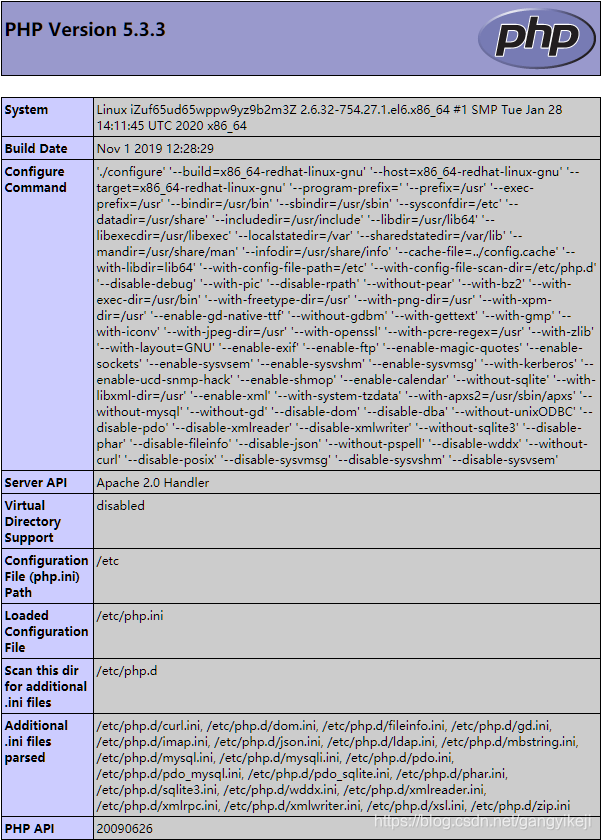
## 步驟五:Wordpress安裝和配置
1.執行如下命令,安裝wordpress。
```
yum -y install wordpress
```
顯示如下資訊表示安裝成功。

2.修改WordPress配置檔案。
a.執行如下命令,修改wp-config.php指向路徑為絕對路徑。
```
# 進入/usr/share/wordpress目錄。
cd /usr/share/wordpress
# 修改路徑。
ln -snf /etc/wordpress/wp-config.php wp-config.php
# 檢視修改後的目錄結構。
ll
```
b.執行如下命令,移動wordpress到Apache根目錄。
```
# 在Apache的根目錄/var/www/html下,建立一個wp-blog資料夾。
mkdir /var/www/html/wp-blog
mv * /var/www/html/wp-blog/
```
c.執行以下命令修改wp-config.php配置檔案。
在執行命令前,請先替換以下三個引數值。
- database_name_here為之前步驟中建立的資料庫名稱,本示例為wordpress。
- username_here為資料庫的使用者名稱,本示例為root。
- password_here為資料庫的登入密碼,本示例為NewPassWord1.。
d.執行以下命令,檢視配置檔案資訊是否修改成功。
```
cat -n /var/www/html/wp-blog/wp-config.php
```
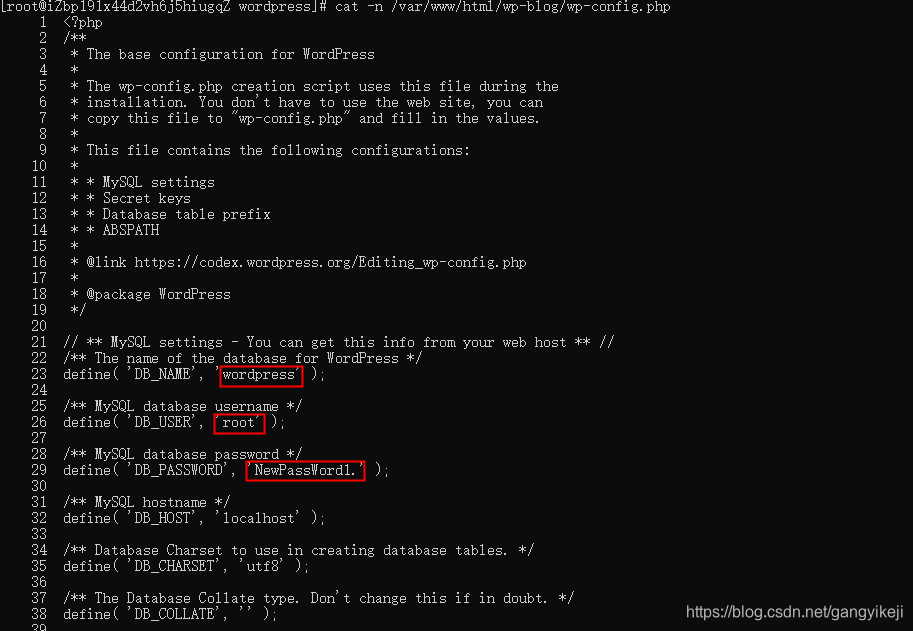
3.執行如下命令,重啟Apache服務。
```
systemctl restart httpd
```
## 步驟六:測試Wordpress
完成以上所有步驟後,就可以測試我們基於ECS所搭建的雲上部落格了。
1.開啟瀏覽器並訪問公網IP>/wp-blog/wp-admin/install.php。
2.根據以下資訊完成wordpress初始化配置。
- Site Title:站點名稱,例如:Hello ADC。
- Username:管理員使用者名稱,例如:admin。
- Password:訪問密碼,例如:cIxWg9t@a8MJBAnf%j。
- Your
Email:email地址,建議為真實有效的地址。若沒有,可以填寫虛擬email地址,但將無法接收資訊,例如:admin@admin.com。

3.單擊Install WordPress完成Wordpress初始化。
4.單擊Log In進行登入。

5.輸入設定的使用者名稱和密碼。

6.登入後,您就可以新增部落格進行釋出了。
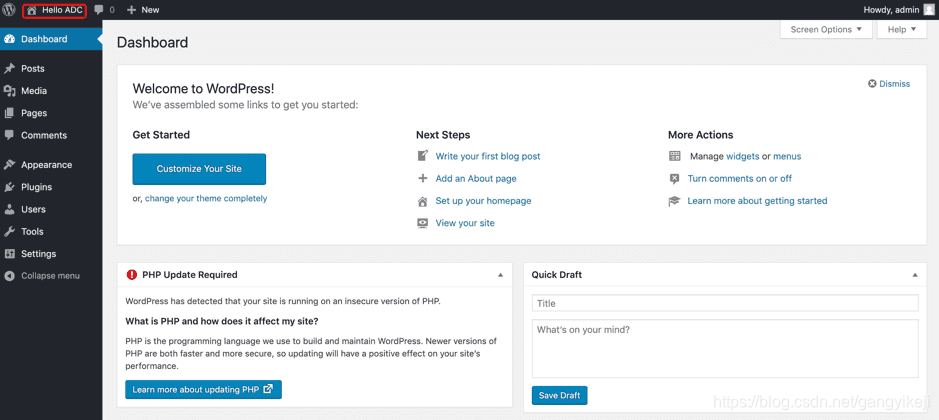
來自 “ ITPUB部落格 ” ,連結:http://blog.itpub.net/69975905/viewspace-2729120/,如需轉載,請註明出處,否則將追究法律責任。
相關文章
- 基於ECS搭建雲上部落格(體驗有禮)
- 基於ECS搭建雲上部落格(雲小寶碼上送祝福,免費抽iphone13任務詳解)iPhone
- 基於ECS搭建FTP服務(阿里雲)FTP阿里
- 基於Vue搭建自己的部落格Vue
- 基於 GitBook 搭建個人部落格Git
- 基於Hexo搭建靜態部落格Hexo
- 在阿里雲ECS CentOS7上部署基於MongoDB+Node.js的部落格阿里CentOSMongoDBNode.js
- 阿里雲體驗有禮:使用RDS和ECS搭建個人部落格阿里
- 基於Github Page 搭建部落格(hexo框架)GithubHexo框架
- 基於ECS搭建GitLab服務Gitlab
- 基於 Hexo + GitHub Pages 搭建個人部落格(三)HexoGithub
- 基於ECS快速搭建Docker環境Docker
- 場景實踐:使用RDS和ECS搭建個人部落格
- 基於mkdocs-material搭建個人靜態部落格
- Django搭建個人部落格:基於類的檢視Django
- 【教程向】——基於hexo+github搭建私人部落格HexoGithub
- 基於函式計算快速搭建Django Blog部落格函式Django
- 從零搭建基於golang的個人部落格網站Golang網站
- 基於ThinkPHP搭建的仿Wordpres個人部落格系統PHP
- 基於函式計算快速搭建Zblog部落格系統函式
- CMake入門1/5:基於阿里雲ECS搭建體驗環境阿里
- 基於ECS和NAS搭建個人網盤
- 基於Vue + Antd 搭建自己的部落格後臺管理系統Vue
- 基於 Vuepress 搭建個人部落格,文章詳細,助你快速上手Vue
- Day2——基於ECS快速搭建Docker環境Docker
- Docsify+騰訊雲物件儲存 COS,一鍵搭建雲上靜態部落格物件
- 基於windows平臺Git+GitHub+Hexo搭建個人部落格(三)WindowsGithubHexo
- 基於函式計算快速搭建Hexo部落格(體驗有禮)函式Hexo
- 基於express + vue 的部落格草稿ExpressVue
- 用VuePress在GitHub Pages上搭建部落格VueGithub
- 基於阿里雲、七牛雲、寶塔皮膚,從零開始用Halo搭建個人部落格網站阿里網站
- 體驗有禮:基於ECS快速搭建Docker環境Docker
- 基於阿里雲輕量應用伺服器快速部署部落格阿里伺服器
- 我的基於 JamStack 的新部落格
- 教程|阿里雲+wordpress搭建個人部落格網站阿里網站
- Hexo 搭建部落格Hexo
- 搭建Hexo部落格相簿Hexo
- 搭建個人部落格